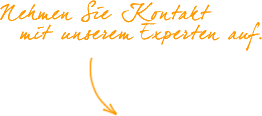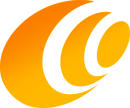Öffnen Sie phpMyAdmin.
Klicken Sie in der Liste links auf den Namen der Datenbank, die exportiert werden soll. Die Seite wird aktualisiert und zeigt Informationen zur ausgewählten Datenbank.
Klicken Sie auf den Tab “Exportieren”. Die Seite wird aktualisiert und zeigt die Export-Optionen.
In der Gruppe “Exportieren” muss die Option “MySQL” ausgewählt werden, wenn diese noch nicht ausgewählt wurde.
Im Abschnitt “SQL Options” klicken Sie auf die Boxen neben “Struktur” und “Daten”
Klicken Sie auf die Box “Senden” am Ende der Optionen.
Klicken Sie auf den Button “OK”.